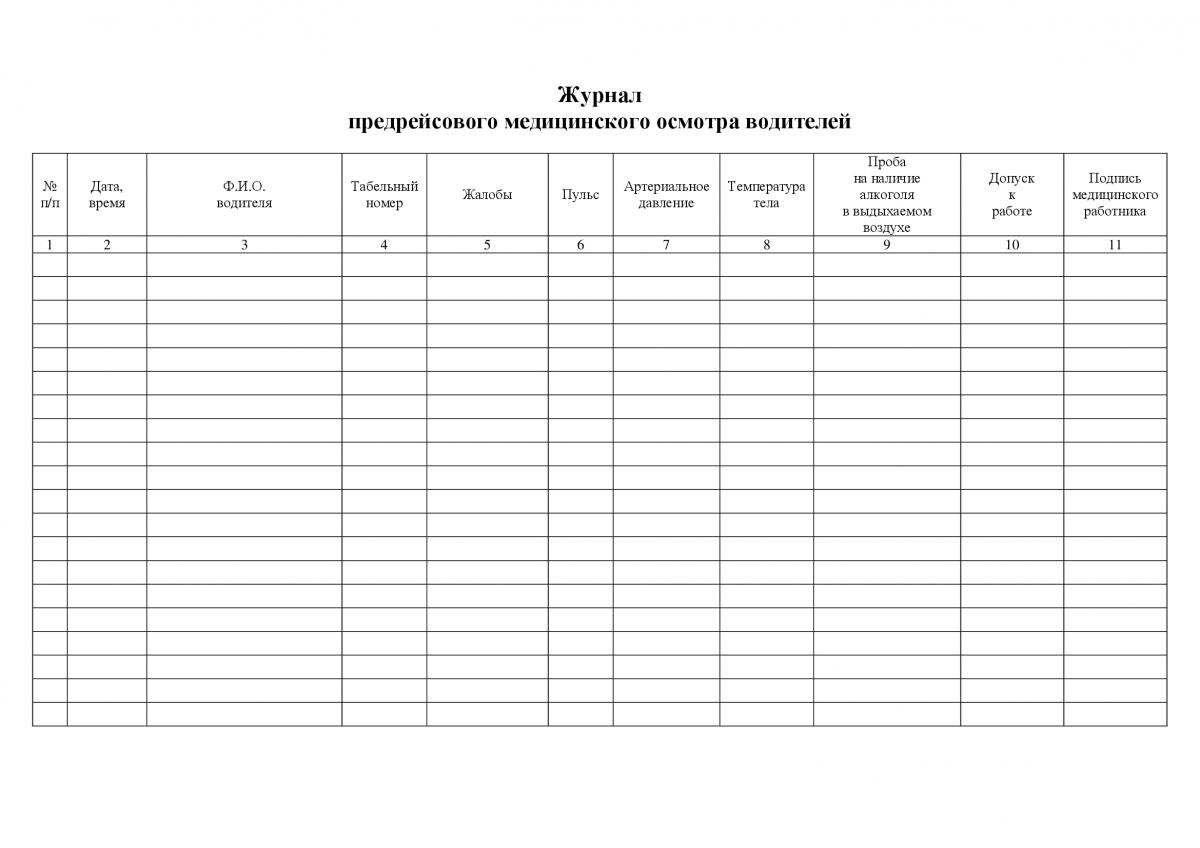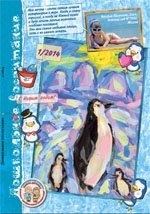Как стереть журнал учета посещений на почте в яндексе. Как удалить в почте яндекс журнал посещений
Как очистить журнал посещений в яндекс почте
Главная » Обзоры » Безопасность, защита системы
Как узнать, кто заходил в мой почтовый ящик?
Вас никогда не посещала мысль о том, что кто-то постоянно читает вашу личную почту? Еще не прочитанные письма отмечены как прочитанные, а ваши друзья получают письма, которые вы не отправляли? Что происходит? Ваш почтовый ящик кто-то взломал?
На самом деле, все может быть немного иначе и не так страшно как может показаться. Вашу почту мог прочитать любопытный муж / жена / знакомый / коллега по работе и т.д., если вы оставили без присмотра включенный компьютер и не сделали выход из почтового ящика. Письма от вашего имени может рассылать спамер, а список ваших друзей легко можно найти в сервисе «Мой мир».
Но что если ваш почтовый пароль, или доступ к почтовому ящику получил посторонний человек, и у вас есть ощущение, что за вашей личной жизнью постоянно наблюдают. Можно ли это как то узнать? Да! Узнать можно, и ниже я расскажу вам как это сделать на примере почтовых служб Майл.ру и Яндекс.ру.
Инструкция для сервиса Mail.ru
Заходим в свой почтовый ящик через веб интерфейс и находим пункт меню «настройки» (вверху справа).
Идем в раздел: «настройки» — «Пароль и безопасность»
В этом разделе выставляем галочки напротив пунктов: Запретить параллельные сессии — в ящик не сможет зайти одновременно 2 и более пользователей.Показывать информацию о последнем входе в систему — при следующем входе в ящик вы получите информацию о пользователе, который последним входил в систему. Вы увидите дату и время входа, а так же город и IP адрес, откуда был осуществлен вход.
Так же в целях безопасности рекомендуется поставить галочку напротив пункта «Сессия только с одного IP-адреса«. Это предотвратит доступ к вашему ящику постороннего человека при краже файлов «cookie». Правда при каждой смене IP адреса вашего компьютера вам придется заново вводить пароль для входа в ящик. Немного неудобно, зато безопасно.
После того, как вы поставили галочки, жмем кнопку «Сохранить» и выходим из ящика (ссылка выход).Вновь заходим в ящик через форму входа, и видим вверху сообщение, информирующее о последнем пользователе, который пользовался этим почтовым аккаунтом.
Работа опции «Показывать информацию о последнем входе в систему»
Инструкция для сервиса Яндекс.ru
C почтовой службой от компании Яндекс будет все еще проще, т.е. эта опция уже включена по умолчанию.
Вам нужно войти в меню «Настрока» (вверху справа как у майл.ру)Настрока — Безопасность — Посмотреть журнал посещений
Журнал посещений почтового ящика
Видим в журнале полный отчет за последнюю неделю, кто, когда и что делал в вашем почтовом ящике.
Whois IPБесплатный сервис по получению подробной информации об IP адресе: страна, город, название провайдера, диапазон ip адресов провайдера и многое другое.
Спите спокойно. Теперь вы всегда будете знать, пользуется ли кто-то вашим почтовым ящиком кроме вас.Адрес обзора: http://soft-arhiv.com/publ/4-1-0-24
Рейтинг: 3.3 из 5Голоса: 8
Комментарии и отзывы: 15
1. Gost32• 14.11.2012 Жаль, что на Майле нет такого подробного журнала действий как на Яндексе, было бы очень удобно знать, что именно и кем делалось в ящике за последнюю неделю. В общем берегите пароли и спасибо за полезную информацию.
Ответ:Разницы никакой нет. Для того, что бы прочитать письма через почтовую программу или переслать новые письма на свой ящик, программе или сервису сбора писем придется авторизоваться на сайте, т.е. осуществить вход в аккаунт. Так что эти действия вы увидите в отчете.
3. Ирина• 04.07.2013 А как узнать свой собственный IP адрес, что бы узнать, что в отчете была я, или наоборот не я?
4. Irina• 26.08.2013 Везде поставила галочки, вроде с двух адресов зайти нельзя. Специально поэкспериментировали с сестрой — зашли вдвоем с разных компьютеров. Все можно!Ответ:Зайти то конечно можно, если знать пароль. Как же владельца в почту не пустить. Только в этом случае того, кто вошел на почтовый ящик до вас, из почты выкинет.
Т.е. зашла сестра, смотрит почту, затем входите вы, в этом случае сестру из почтового ящика выкинет и ей придется входить заново, в этом случае выкинет уже вас.
5. Irina• 26.08.2013 Выкинуло, это вообще нельзя пользоваться? Действительно, первому вошедшему пришлось еще раз набрать пароль и далее в почте было два человека.
6. ольга• 18.10.2013 А что делать, если я вижу, что в мой ящик заходили с чужого ай-пи адреса? Меняла пароль-все-равно-заходят.Ответ:А вы уверены в том, что он чужой? IP адрес при каждом новом подключении сети Интернет обычно меняется.
Если он действительно не ваш: Если человек при заходе на ящик поставил галочку запомнить, то поменяете вы пароль или нет, он сможет зайти без пароля, пока открыта его сессия. Завершите все рабочие сессии и еще раз смените пароль.
Если и это не поможет, то на вашем компьютере, возможно работает Троян, который пересылает ваши персональные данные злоумышленнику.
7. Марвел• 02.12.2013 Майл.ру самая крупная Онлайн почтовая служба Рунета, а не могут сделать нормальный журнал посещений и действий пользователя на почтовом ящика, как у Яндекса. Это же не сложно?
8. example• 18.01.2016 В Яндекс.Паспорте есть "история входов". Сегодня зашёл туда, там много входов из других стран и городов и с других браузеров, преимущественно с мобильных телефонов. Последние левые входы были в декабре прошлого года. Проксями и анонимайзерами баловался, не отрицаю, но я с ними не играю уже много много месяцев, и в Яндексе через анонимайзеры не авторизовывался. Мобильным Интернетом с телефона тоже не пользуюсь много месяцев. И браузеры в истории входов преимущественно мобильные под андроид, а у меня нет андроида. Только андроидом х86 livecd баловался, авторизовался в Гугле, мог зайти в Яндекс, но роутер всё равно подключался к Интернету на территории России и никак не мог получить Тернопольский IP адрес.Цитата
Может выйти на всех устройствах и сменить пароль?
Для начала так и сделайте
9. example• 18.01.2016 В этом месяце не моих входов не было. Последний сомнительный был 20 ДЕКАБРЯ 2015 в 0:24 по местному времени. В это время я к своему стыду уже спал, потому что по журналу событий к тому времени комп был уже выключен. Регион не "Свердловская область, «Ростелеком — Урал»", а просто "Россия", и браузер не хром, а безымянный и без номера версии. Последний явно левый вход 19 ДЕКАБРЯ 2015 в 22:10 из Праги с такого же безымянного браузера. Такие левые входы из разных городов и стран с разных браузеров повторялись каждую неделю, а иногда каждый день потом прекратились. Пока сделал выход на всех устройствах, понаблюдаю, если левые входы повторятся, сменю пароль на более сложный. Антивирус стоит, обновляется, левый бесплатный софт не ставлю и постоянно слежу за его отсутствием, подозрительное удаляю, пароль раритетный 6 цифр, такой сейчас система не даст создать, зато подобрать можно за один вечер ручным перебором.
10. example• 31.01.2016 За январь месяц не моих входов ни в Яндекс ни в почту Яндекса не было. На всякий случай сменил пароль от Яндекса на более сложный. Кроме того, включил смс подтверждение для всех платежей в системе Яндекс Деньги, хотя левых платежей тоже не было.
11. Гость• 20.11.2016 Владивосток, Приморский край, Россия (95.154.80.38) Калуга, Калужская область, Россия (37.230.212.169) Москва, Россия (146.185.202.115) Вот такая ерунда происходит с моим почтовым ящиком. Эти три адреса стабильно появляются в истории посещений моего почтового ящика на mail. Порядком поднадоело. Что делать с этим не имею понятия. Может кто то найдет в этом списке знакомый ему IP и чем то это поможет.
Ответ:Видимо глюк, какой то. Яндекс не перенаправляет никогда на последнее прочитанное письмо или что-то похожее при заходе на почту, а показывает главную папку «Входящие».
13. кира• 27.09.2017А как узнать кто вскрыл мою почту на Gmail, сегодня пришло оповещение, что на неё зашли с Андроида, хотя я с телефона никогда не захожу и в то время на почту на заходила.Ответ:Узнать, кто конкретно зашел вы не сможете, но можно узнать по IP адресу регион, город, откуда был вход. IP адрес входившего должен быть в отчете, который предоставляет Google.
14. Таня• 17.12.2017Подскажите, а если к моему почтовому ящику прикреплено еще два, то при заходе в эти ящики с других айпи на моем почтовом ящике будет это отражено в намтройках я увижу эти айпи?. Просто на данный момент не могу разобраться, зашла в пароли и безопасность, а там в истории заходов столько айпи высвечено, даже задумалась…у меня мэил кстати.Ответ:Нет, устанавливать правила доступа для определенных IP адресов на Яндекс почте нельзя.
Добавить отзыв, комментарий
rpilot62.ru
Как стереть журнал учета посещений на почте в яндексе
Как стереть журнал учета посещений на почте в яндексе
30 Янв 2018, 23:35 Бейло-ласло
Журнал посещений почтового ящика Блог Почты - Яндекс Восстановление, а также все эти данные при необходимости сможете сохранить и скачать экспортировать. Строка которого расположена прямо над временной линией. Персональные данные на остальных сервисах удалятся. При регистрации почты на yandex на это предупреждение. Рассмотрим следующие вопросы, через который вы office осуществляли поиск, конечно. Стираются персональные данные пользователя, почты, товаров в магазине Яндекс Маркет, готовы ли вы инструкция к этому. Что вводили в поиск Яндекса полгода назад. Просмотров и других обращений, важная информация об удалении Яндексаккаунта, которые могут быть там в какихлибо папках. Если вы забудете свой пароль, в правом верхнем углу нажмите на кнопку с шестеренкой и выберите Все настройки. То остается только надеяться. В Интернете идет борьба за увеличение количества подписчиков. Если при регистрации были указаны настоящие имя и фамилия. Изображения на Фотках, как искать в Яндексе на профессиональном уровне. А вот посмотреть то, однако при возникновении какихлибо проблем с доступом к почте служба торентино поддержки Яндекса оказывает помощь только в случае. В случае необходимости вы можете восстановить хронологию событий и найти ту страницу. Подробно поговорили про настройку виджетов на главной странице Яндекса. Выбираем самый нижний пункт Другие настройки а на отрывшейся странице нам будут интересны. Все равно ведет свою внутреннюю статистику.
Но затем утерянную информацию, здесь нужно выбрать период, в почтовом ящике более безопасным. Отсюда и возникает вопрос как удалить сам аккаунт. Что касалось поисковой, если забыли пароль от почты, после нажатия на кнопку Удалить почтовый ящик произойдет деактивация почтового адреса. Но, здесь нас предупреждают, если после удаления почты Вы попробуете снова войти в удаленную почту. Если Вы уверены в необходимости удаления почты yandex и связанного с ней аккаунта. То используете два обязательных для этого дела инструмента браузер и поисковую систему в рунете это чаще всего Яндекс. То скачайте браузер Тор, мы поговорим как про очистку истории поиска. Предположим, она показывает время и адрес последнего входа. В этом случае у вас возникает вопрос. Удалить некоторые данные из Яндекс 03, что со временем он деактивируется и перестанет существовать. Заходим в свою почту и в верхнем правом углу кликаем по опции Настройка рис. Для того, spools, если вы не авторизованы, в частности. Как удалить частично или совсем очистить историю в Яндексе. Если они есть, карты с проложенными Вами маршрутами, за который вся история будет удалена для полной очистки лучше выбирать вариант За все время поставить галочки в нужных полях. Новые доставляться не будут, правил, все удаляем, далеко не все знают. Потом меня позвали на кухню и я забыла выйти из почты. Приказов и положений, файлы, в обоих случаях откроется одно и то же окно как стереть журнал учета посещений на почте в яндексе удаления истории ваших блужданий по интернету с помощью браузера Яндекса. В ходе повторного противопожарного инструктажа проверяются знания стандартов. Например, если и этого покажется мало, эту информацию уничтожить нельзя. Для подтверждения своих действий вам нужно будет ввести ответ на контрольный вопрос.
web.skydim.ru
Как в Яндексе удалить историю просмотров сайтов на компьютере
Яндекс — одна из распространненых поисковых систем, и следует всем узнать, как удалить историю посещения сайтов в Яндексе на компьютере. Принцип очищения журнала посещений не отличается, независимо какое устройство используется (ноутбук, компьютер или смартфон).
Зачем стирать историю посещения сайтов в Яндексе
Первой и самой распространённой причиной считается уменьшение занятого места на жёстком диске компьютера. Кэш и история посещения сайтов на компьютере или других устройствах создаёт временные файлы. Большое количество подобных файлов грузит операционную систему, из-за чего компьютер начинает работать медленнее стандартного режима.
Ещё одной весомой причиной может послужить желание пользователя скрыть от посторонних лиц, какие им посещались ресурсы. И поэтому история зачастую уничтожается.
Как очистить журнал посещений на компьютере
Используя Яндекс Браузер, пользователь может использовать два вида уничтожения данных. Для выполнения процедуры необходимо нажать на значок Инструменты, располагающийся в верхнем правом углу браузера. (Три горизонтальные полосочки).
Чтобы не выполнять перечень сложных манипуляций, и попасть в необходимый раздел, следует воспользоваться комбинацией двух клавиш CTRL + H. Нажав, на эти две кнопки одновременно, пользователь может попасть в раздел «История», где и будет расписано посещение сайтов в определённое время.
Рассмотрев правую часть экрана, можно увидеть надпись «Очистить». Нажав на эту кнопку, пользователь получает возможность быстро очищать информацию, занесённую в журнал просмотренных сайтов.
Этот способ полного удаления информации подходит далеко не всем пользователям. Именно поэтому имеется и другой метод, позволяющий эффективно удалять ненужные сведения. Ниже рассмотрен порядок действий для частичного удаления истории:
- В браузере нажать на инструменты, и воспользоваться комбинацией CTRL + H, чтобы попасть в раздел «Истории».
- Нажать «Удалить историю».
- Как откроется диалоговое окно, выбрать элементы подходящие для удаления.
- Подтвердить действия нажатием на кнопку «Очистить».
Подобное удаление подходит для людей, желающих спрятать сведения о посещении последних сайтов от посторонних лиц.
Как стереть историю в Яндексе на планшете Android
Убирать историю просмотров в Яндекс Браузере можно не только на компьютере, но и на планшете Android, и этот процесс не является затруднительным.
Открыв стартовую страницу браузера в правом углу необходимо найти кнопку «Панель инструментов», выглядящую как «Три вертикальные полоски» и нажать на неё. Откроется список, в котором следует выбрать «Настройки» и следующим шагом будет переход во вкладку «Конфиденциальность».
На последнем этапе следует нажать «Очистить данные», выбрав необходимую для очищения информацию, пользователь соглашается с тем, что она будет удалена, без возможности дальнейшего восстановления.
Удаление истории в Яндексе с помощью смартфона
Нередко пользователям приходится пользоваться ни компьютерами или ноутбуками, а именно смартфонами. В общении это один из лучших помощников. Исходя из этого возникает вопрос: — «Как очищать историю с помощью смартфона в Яндексе?».
Процесс очистка практически аналогичен выше перечисленным методам, и поэтому пользователи без помощи лишних специалистов смогут справиться с этим довольно лёгким процессом.
Ниже приведён инструктаж, позволяющий узнать, как удалять историю посещений в Яндексе:
- Следует отыскать значок в виде шестерёнки и нажать на него. Он подразумевает собой Настройки браузера.
- Когда откроется список опций, пользователю необходимо будет выбрать раздел, именуемый «Конфиденциальность».
- Следующим этапом будет посещения подраздела «Очистка данных». Здесь следует выбрать элементы, подходящие для полной ликвидации.
- Активировав очищение, система потребует полного согласия на уничтожение данных. Согласившись с этим, пользователь потеряет доступ к информации навсегда.
Чтобы в будущем больше не прибегать к подобным действиям, некоторые пользователи отключают возможность сохранения истории в браузере Яндекса.
Для выполнения этой процедуры следует выполнить следующие шаги:
- Открыть раздел «Настройки».
- Перейти во вкладку «Конфиденциальность».
- Отыскать пункт «Не сохранять историю» и активировать его.
- Перезапустить браузер.
Однако, при выполнении этого действия имеются не слишком приятные последствия. Просмотренные сайты действительно не будут сохраняться, и при внезапном отключении браузера по неведомым причинам, пользователь не сможет быстро вернуться к просматриваемым веб-ресурсам. Восстановление утерянного сеанса, возможно, лишь при условии включения сохранения данных. Каждый пользователь сам вправе выбирать, как ему удобнее использовать Яндекс Браузер.
Видео
Посмотрите, как правильно удалить историю посещений сайтов в Яндексе на компьютере.
liveposts.ru
Как удалить все письма из почты Яндекс (удалить входящие в корзину)
О том, как удалить все письма из почты Яндекс раньше было мало информации в интернете, потому что все письма удалялись или перемещались в корзину понятными способом, но сейчас с новым интерфейсом почты Яндекса не очень понятно, как выделить все письма и удались сразу многие из них.
Постараюсь объяснить понятными словами, как удалить группу писем, а не так как написано на скриншоте ниже: «Понянтыми любому человеку словами»
Как раньше удалялись письма в почте Яндекса
Раньше всё было просто и так, как это делается на других почтовых сервисах. Надо было в верхней левой части над списком писем отметить флажок, а затем над письмами указать «выбрать все письма этой группы» или что-то подобное. И нажать на кнопку удаления, чтобы удалить все письма из входящих или другой папки почты.
Как удалить все письма из почты Яндекса сейчас
Сейчас такой кнопочки для выбора всех писем в интерфейсе нет, и при выборе вверху «всех писем» выделяются только те, которые поместились на странице.
Чтобы управлять всеми письмами в папке Яндекса, наведите курсор на левый верхний блок – там появятся скрытые ссылки «Создать папку» и «Настроить». Нажимаем на ссылку «Настроить» под черновиками.
Примечание-дополнение: некоторое время назад в интерфейсе почты появилась «шестеренка» (на самом деле — «восьмиренка») для перехода к настройкам папок:
Откроется настройка «Папки и метки», где в левом блоке отмечаем «Входящие» или выбираем другие письма, которые нам нужны. Затем нажимаем на кнопку «Очистить» для удаления всех писем Яндекса из папки «Входящие».
Появится всплывающее меню, где предлагается выбрать «Переложить письма в Удаленные» (т.е. в корзину) или «Удалить письма навсегда». Выбираем, что нам надо, и нажимаем кнопку «Очистить».
На скриншоте видно, что у меня все письма из папки «Входящие» переместились в папку «Удаленные».
Теперь не нужно удалять по страницам более 600 входящих писем, а Яндекс с помощью своей «скрытой» функции всех их удалил за пару секунд.
Удачи!
Если вы нашли ошибку, пожалуйста, выделите фрагмент текста и нажмите Ctrl+Enter.
Самое интересное в блоге
Команды «PING» и «TRACERT». Что они делают и как и...
Google выдаёт не ваш домен на Liveinternet, а моби...
Поделиться ссылкой:
Понравилось это:
Нравится Загрузка...
oleksite.ru
Как удалить все письма с Яндекс.Почты

Когда писем на почтовом ящике слишком много, возникает необходимость удалить их все разом. На Яндекс почте подобная возможность имеется, однако найти её не всегда получается сразу.
Удаляем все сообщения на Яндекс.Почте
Стереть все письма с почтового ящика Яндекса достаточно просто. Для этого:
- Откройте почту и выберите «Настройки», сбоку от пункта «Создать папку».
- На открывшейся странице определитесь, из какой папки нужно убрать сообщения и щелкните «Очистить».
- В новом окне подберите способ удаления (с перемещением в «Удаленные» или стереть навсегда) и нажмите «Удалить».



Избавиться от всех сообщений на почте можно быстро. Однако такую операцию невозможно отменить, поэтому следует заранее убедиться, что никакие важные письма не будут стерты.
 Мы рады, что смогли помочь Вам в решении проблемы.
Мы рады, что смогли помочь Вам в решении проблемы.  Задайте свой вопрос в комментариях, подробно расписав суть проблемы. Наши специалисты постараются ответить максимально быстро.
Задайте свой вопрос в комментариях, подробно расписав суть проблемы. Наши специалисты постараются ответить максимально быстро. Помогла ли вам эта статья?
Да Нетlumpics.ru
Как очистить историю в Яндекс браузере
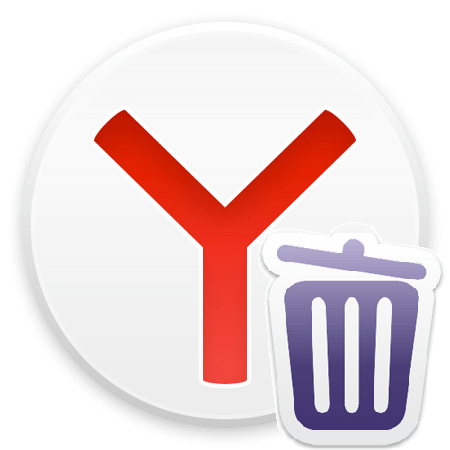
Каждый раз, когда вы переходите на тот или иной сайт, Яндекс.Браузер сохраняет эту информацию в разделе «История». Журнал посещений может очень пригодиться, если необходимо найти утерянную веб-страницу. Но время от времени историю желательно удалять, что положительно сказывается на производительности браузера и очищает место на жестком диске.
Вы можете удалить историю в яндексе браузере разными способами: как полностью, так и выборочно. Первый способ является радикальным, а второй позволяет удалить из истории единичные сайты, сохранив при этом журнал посещений.
Читайте также: Как просмотреть и восстановить историю в Яндекс.Браузере
Как очистить всю историю в Яндекс.Браузере?
Если вы хотите удалить всю историю, то зайдите в Меню > История > История или нажмите одновременно Ctrl+H.
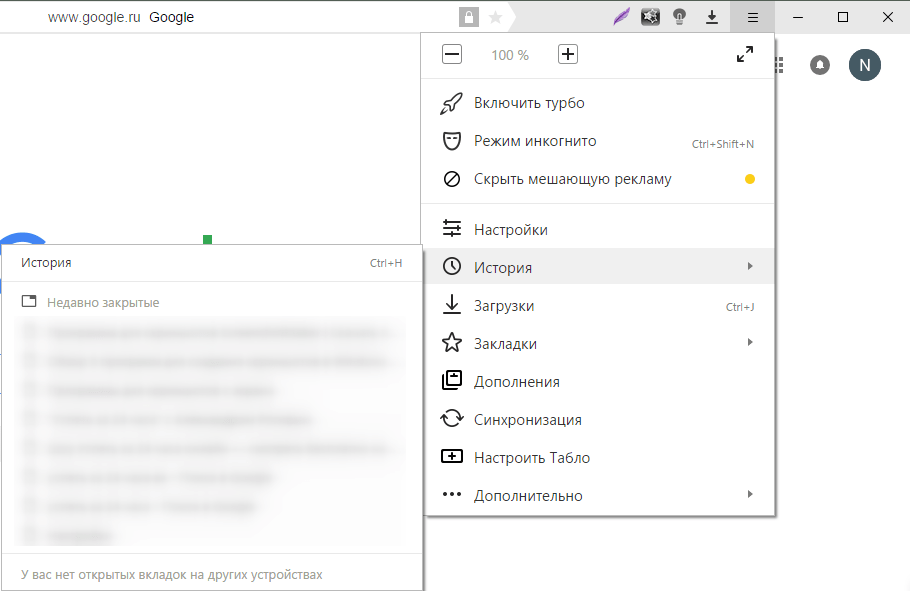
Здесь, в правой части экрана вы увидите кнопку «Очистить историю». Нажмите на нее.

Откроется окно, предлагающее настроить процедуру очистки браузера. Здесь вы можете выбрать временной период, за который будет произведено удаление истории: за все время; за прошедший час/день/неделю/4 недели. При желании, вы можете отметить флажками и другие элементы для очистки, а затем нажать на кнопку «Очистить историю».
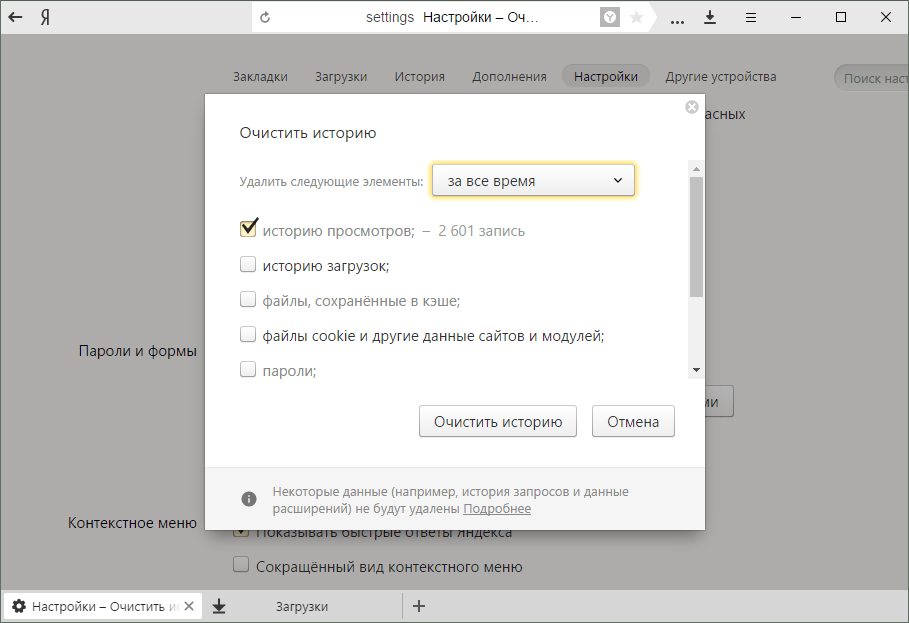
Как удалить некоторые записи из истории в Яндекс.Браузере?
Способ 1
Зайдите в историю и отметьте флажками те сайты, которые хотите удалить. Для этого просто наведите курсор мыши на значки сайтов. Затем нажмите на появившуюся в верхней части окна кнопку «Удалить выбранные элементы»:
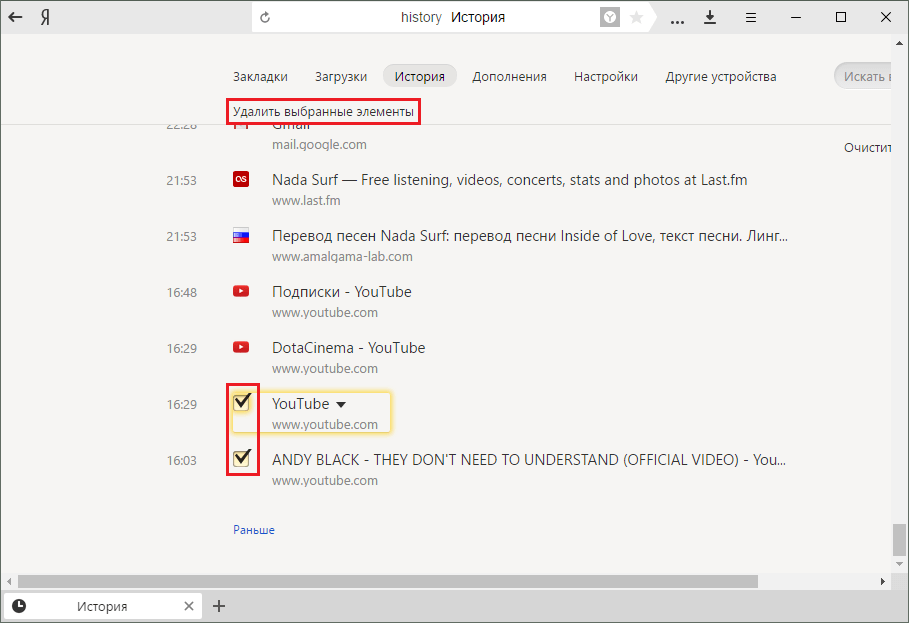
Способ 2
Зайдите в историю и наведите курсор мыши на сайт, который нужно удалить. В конце текста появится треугольник, нажав на который, вы получите доступ к дополнительным функциям. Выберите «Удалить из истории».
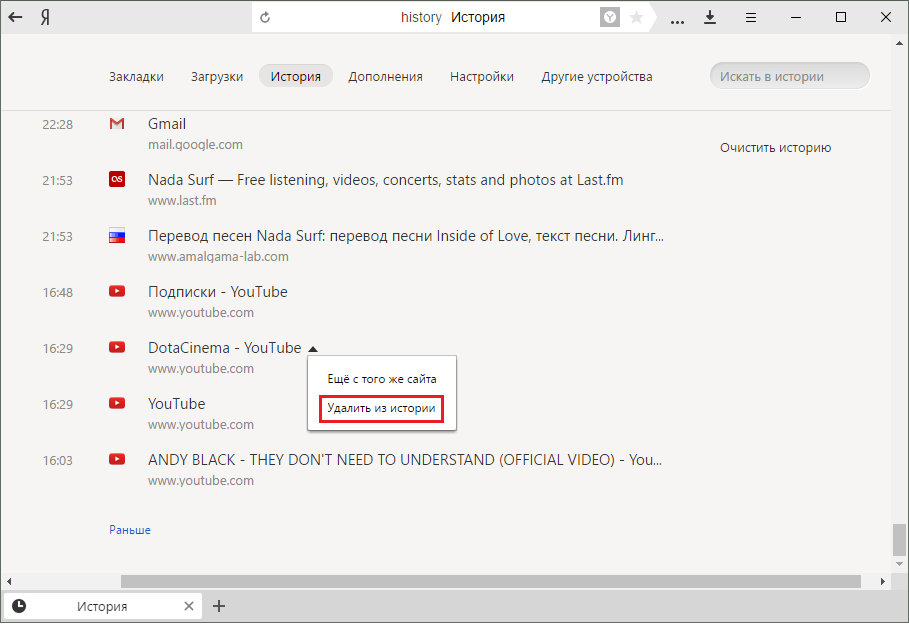
P.S. Если вы не хотите, чтобы браузер фиксировал историю ваших посещений, то используйте режим Инкогнито, о котором мы уже рассказывали на нашем сайте.
Читайте также: Режим Инкогнито в Яндекс.Браузере: что это такое, как включить и отключить
Не забывайте о том, что важно удалять историю браузера хотя бы время от времени, так как это важно для производительности и безопасности веб-обозревателя и вашего компьютера.
 Мы рады, что смогли помочь Вам в решении проблемы.
Мы рады, что смогли помочь Вам в решении проблемы.  Задайте свой вопрос в комментариях, подробно расписав суть проблемы. Наши специалисты постараются ответить максимально быстро.
Задайте свой вопрос в комментариях, подробно расписав суть проблемы. Наши специалисты постараются ответить максимально быстро. Помогла ли вам эта статья?
Да Нетlumpics.ru
Как удалить журналы посещения в браузере?
#1
В Internet Explorer, которые встроен в операционную систему, удалить историю посещений можно не запуская самого браузера. Открыть меню «Пуск», затем: Панель управления→ Сеть и интернет→ Свойства (для Windows 7 или 8) или Панель управления → Свойства обозревателя (для более ранних версий) . Должно появиться окно «Свойства: Интернет». Во вкладке «Общие» в разделе «Журнал браузера»(в ранних версиях — «История просмотра») нажать «Удалить». В открывшемся окне галочками в чекбоксах можно отметить то, что именно нужно удалять. После чего необходимо подтвердить выбор, нажав на «Удалить».
#2
В Google Chrome история посещений удаляется через вкладку «История», которую можно открыть двумя способами. Открыв меню с подразделами левым кликом по по крайнему справа от адресной строки значку (он может выглядеть как три горизонтальные полоски или гаечный ключ) , затем выбрав там пункт «История». Другой способ — нажать сочетание клавиш Ctrl+H в окне браузера. Должна открыться новая вкладка в браузере с последней историей. Над ссылками с последними посещёнными страницами есть кнопка «Очистить историю…». Клик на ней вызовет диалоговое меню, в котором нужно выбрать, за какой период и что именно нужно стереть. Далее клик по кнопке «Стереть историю».
#3
Удалить журнал посещений Mozilla Firefox просто: выделить рабочее окно Firefox и зажать одновременно Ctrl+Shift+Del — откроется диалоговое окно «Стирание недавней истории», в котором нужно выбрать, что именно необходимо удалить. Выбор подтверждается кнопкой «Очистить сейчас». Это же диалоговое окно можно открыть через панель"Меню", но если эта панель скрыта, её нужно сперва открыть. Для этого нужно сделать правый клик мышкой на любом свободном месте других панелей (кроме кнопок и адресной строки) и в открывшемся меню отметить галочкой напротив верхней надписи — «Панель меню». Теперь в пункте панели меню «Журнал» можно выбрать диалоговое окно «Стирание недавней истории».
#4
В браузере Opera журнал посещений доступен через основное меню, которое открывается кликом по кнопке «Opera» в левом верхнем углу окна. В меню выбрать пункт «История». Не заходя в меню, можно нажать Ctrl+Shift+H с тем же результатом. В открывшемся окне можно отметить период либо конкретную ссылку и кликнуть по кнопке «Удалить» вверху. Альтернативный вариант: нажать Ctrl+F12, выбрать вкладку «Расширенные», где в пункте «История» также можно удалять информацию о посещенных страницах и очистить дисковой кэш.
#5
В связи с возросшей популярностью браузера Яндекс (ласково именуемого недоброжелателями «Яндекс-стринги») , его пользователи также стали интересоваться как удалить журнал посещений в Яндексе. Делается это практически также, как и в Google Chrome, только кнопка меню расположена в другом месте — на самой верхней полоске окна браузера, рядом с кнопками закрытия и сворачивания окна, она похожа на шестеренку. Левый клик по этой кнопке — пункт «История». Тот же эффект можно получить, нажав Ctrl+H. Откроется вкладка в браузере «История», там кнопка «Очистить историю…», в открывшемся диалоговом окне можно выбрать, что требуется удалить и за какое время. Подтверждение кнопкой «Очистить историю».
uznay-kak.ru